【制作APE文件CD教程】 制作高保真音乐CD的过程涉及几个关键步骤,主要涉及转换、制作和刻录。本文将详细介绍如何将APE格式的音乐文件转换并刻录成高品质的CD,让你在家就能享受到如同原版一样的音乐体验。 1. **获取APE文件和CUE文件** 你需要从网络上下载高保真的APE格式音乐文件,通常会附带CUE文件。例如,可以在VeryCD网站上搜索"ape"或"flac"等相关关键词找到资源。在下载前,确保已安装如eMule这样的P2P下载工具。 2. **播放APE文件** 下载并安装免费的音乐播放器,如foobar2000,它支持APE格式的播放。如果你的CUE文件无法正常播放,可能是因为文件名不匹配。这时,你可以使用记事本打开CUE文件,将其中的文件名更改为与APE文件实际名称一致,包括扩展名。 3. **APE到WAV转换** 为了刻录CD,我们需要将APE文件转换为WAV格式,因为大多数CD刻录软件不直接支持APE。你可以下载Monkey's Audio软件,使用它将APE文件解压缩为WAV格式。只需添加APE文件,然后选择解压缩,软件会自动完成转换,生成的WAV文件将保存在原文件夹内。 4. **理解音频格式** - **WAV**:WAV是未经压缩的原始音频格式,保持了最佳音质,但文件体积大。 - **APE**:为了在不损失音质的前提下减小文件体积,人们开发了无损压缩格式如APE。它能提供与WAV类似的音质,但文件更小,便于存储和传输。 5. **创建或编辑CUE文件** CUE文件是音乐目录清单,用于CD的分轨和刻录。如果没有CUE文件,可以手动创建。打开记事本,按照示例输入必要的信息,如艺术家名、专辑名、曲目标题和索引点。确保文件名与对应的WAV文件匹配。 6. **使用Feurio刻录CD** Feurio是一款专业的CD刻录软件,支持高保真音乐的刻录。加载WAV文件和CUE文件到Feurio,设置好刻录参数,如速度和质量,然后开始刻录。确保你的CD刻录机支持高品质音频CD的刻录。 7. **注意事项** 在刻录过程中,选择适当的CD-R盘片,确保它们支持高质量的音频数据存储。此外,保持电脑稳定,避免在刻录时发生中断。 通过以上步骤,你可以成功地将高保真的APE音乐文件刻录成CD,享受与原版音乐相同的音质。这种方法不仅节省了购买CD的成本,还能确保你拥有完全个人化的音乐收藏。不过,请始终尊重版权,仅刻录合法获取的音乐。
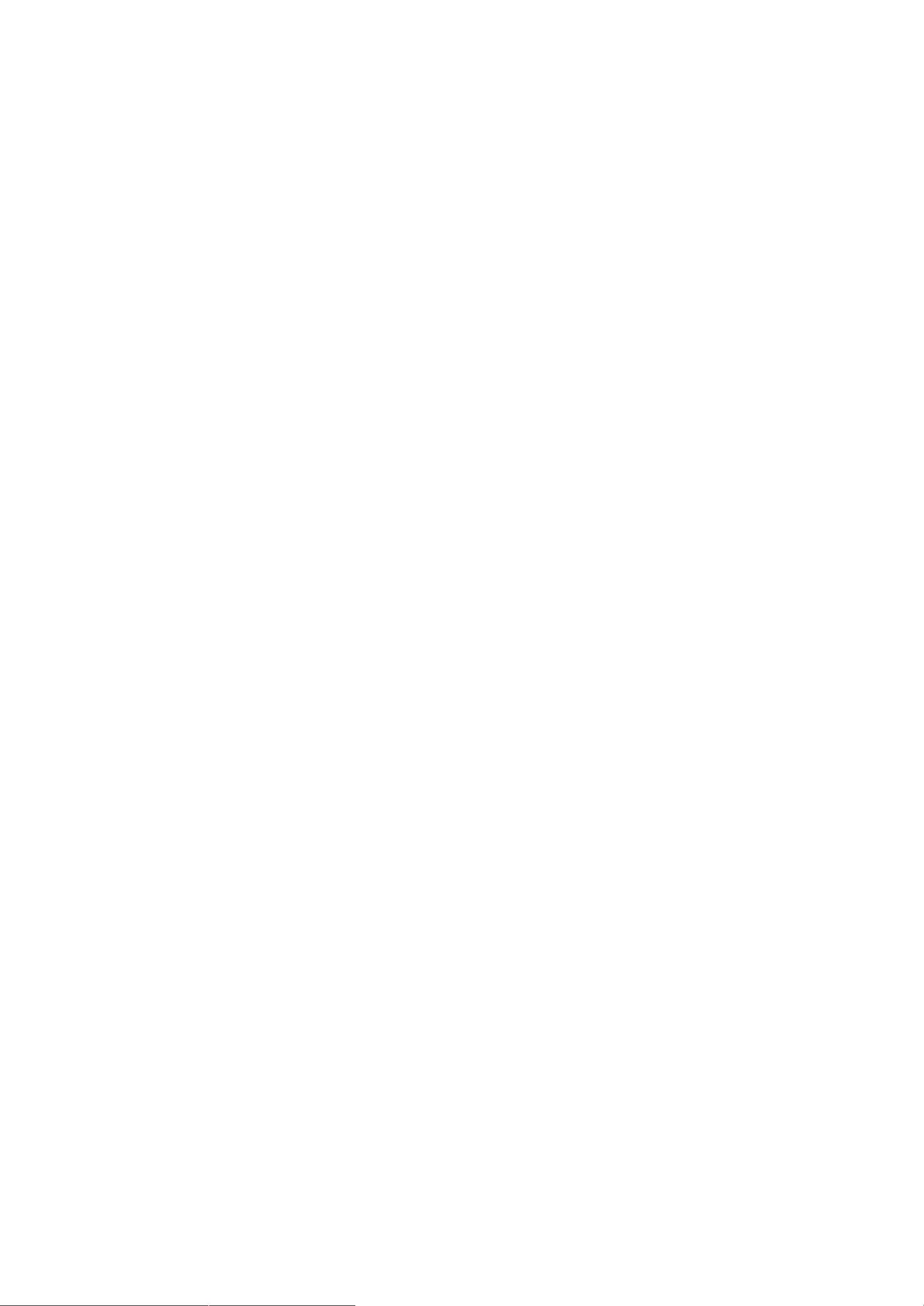
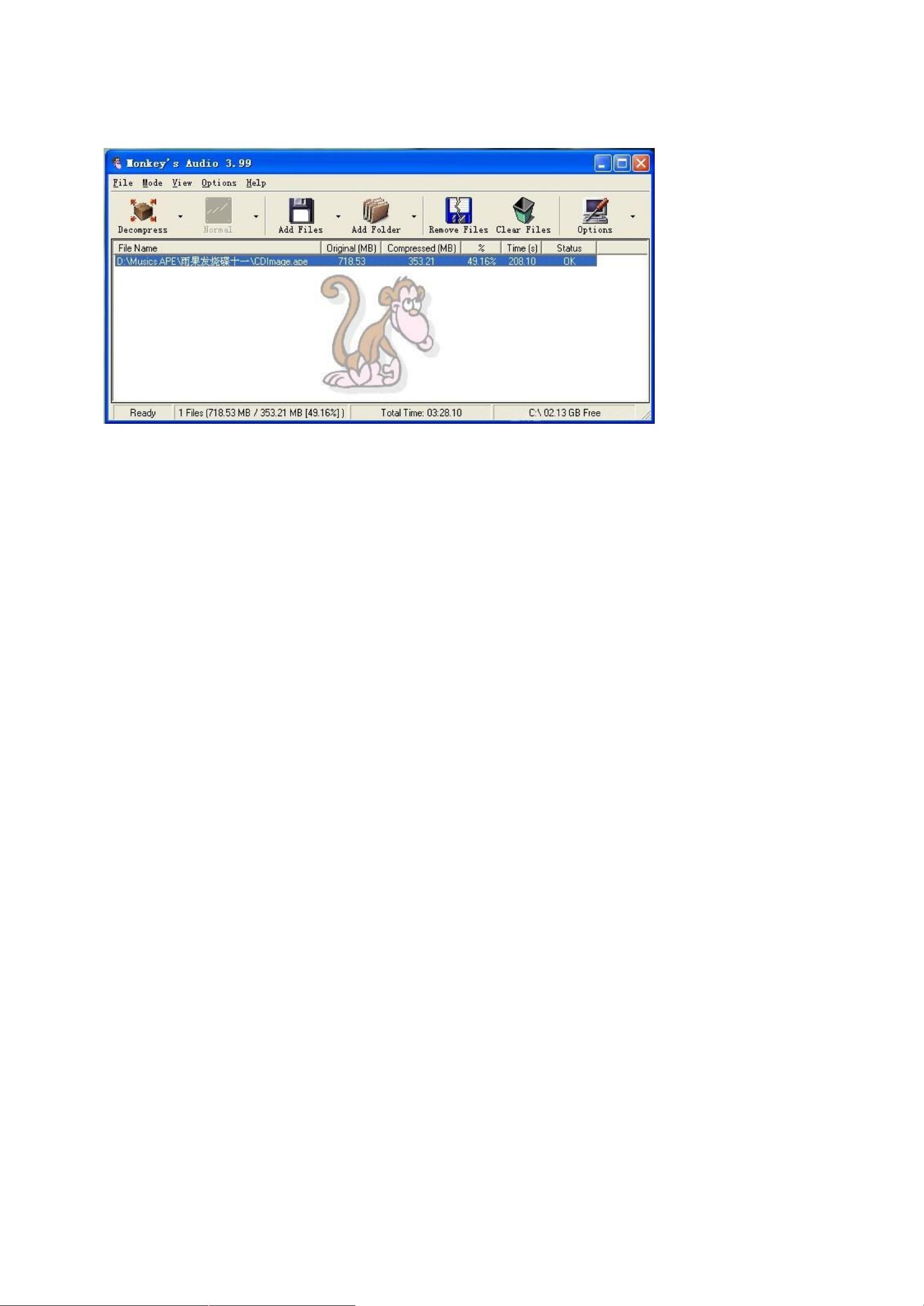
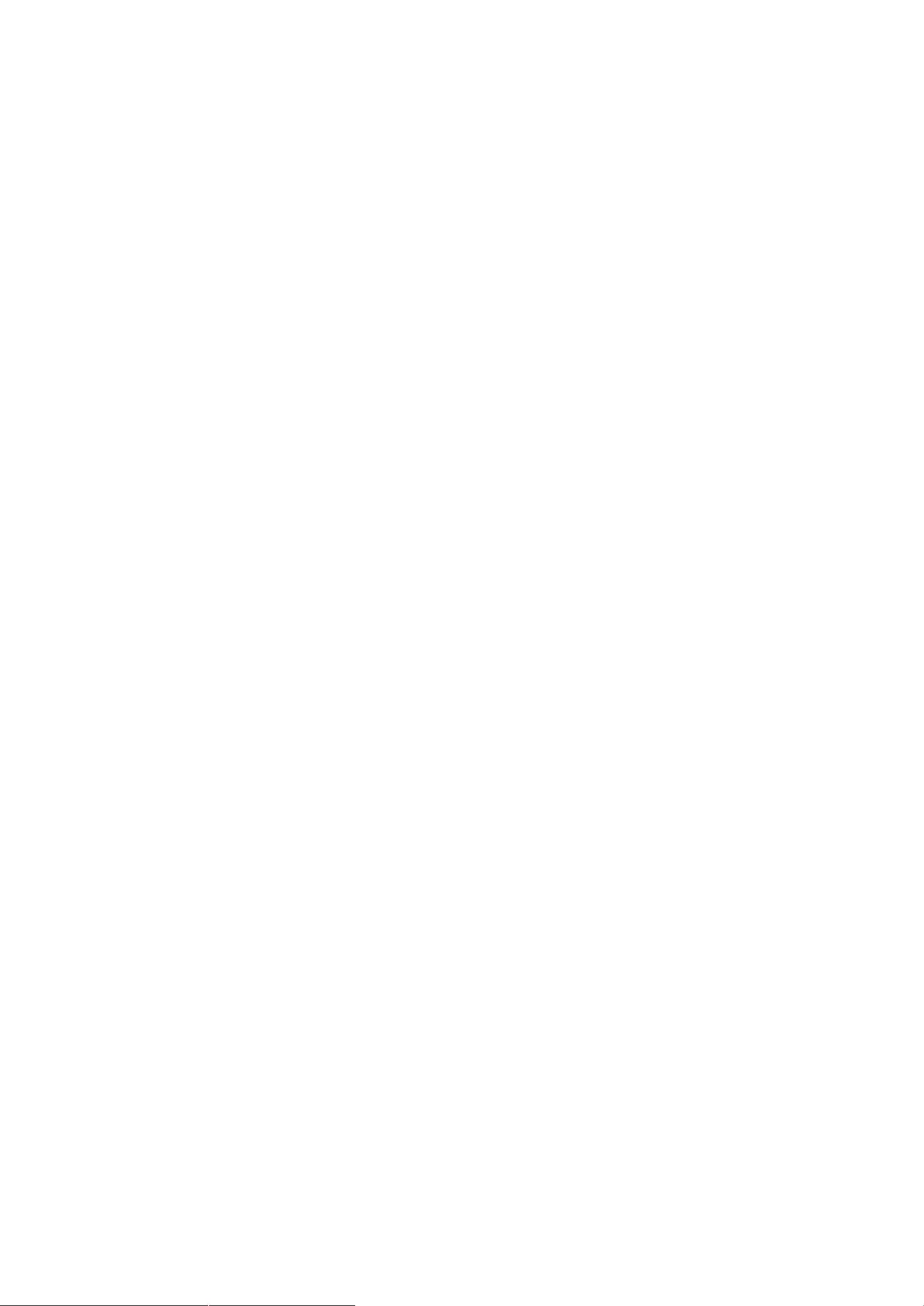
剩余18页未读,继续阅读

- 粉丝: 0
- 资源: 1
 我的内容管理
展开
我的内容管理
展开
 我的资源
快来上传第一个资源
我的资源
快来上传第一个资源
 我的收益 登录查看自己的收益
我的收益 登录查看自己的收益 我的积分
登录查看自己的积分
我的积分
登录查看自己的积分
 我的C币
登录后查看C币余额
我的C币
登录后查看C币余额
 我的收藏
我的收藏  我的下载
我的下载  下载帮助
下载帮助

 前往需求广场,查看用户热搜
前往需求广场,查看用户热搜最新资源
- 打造最强的Java安全研究与安全开发面试题库,帮助师傅们找到满意的工作.zip
- (源码)基于Spark的实时用户行为分析系统.zip
- (源码)基于Spring Boot和Vue的个人博客后台管理系统.zip
- 将流行的 ruby faker gem 引入 Java.zip
- (源码)基于C#和ArcGIS Engine的房屋管理系统.zip
- (源码)基于C语言的Haribote操作系统项目.zip
- (源码)基于Spring Boot框架的秒杀系统.zip
- (源码)基于Qt框架的待办事项管理系统.zip
- 将 Java 8 的 lambda 表达式反向移植到 Java 7、6 和 5.zip
- (源码)基于JavaWeb的学生管理系统.zip


 信息提交成功
信息提交成功